Skelbimas
Šiomis dienomis didelę laiko dalį prie kompiuterio praleidžiame naršyklėje. Ir jei nesena praeitis yra koks nors rodiklis, tai ir toliau augs ir ateityje mėgsta „Chrome OS“, kur viskas, ko jums reikia, yra žiniatinklio naršyklė, skirta sąveikai su jūsų kompiuteriu ir išorėmis pasaulis.
Geras dalykas naršyklėse, palyginti su kita darbalaukio programine įranga, yra tai, kad jos yra plečiamos. „Firefox“ ir „Chrome“ yra puikūs to pavyzdžiai. Galima pritaikyti daugybę „Google Chrome“ priedų ir plėtinių, kad būtų galima pritaikyti beveik kiekvieną naršymo aspektą. Vienas aspektas, į kurį panagrinėsime čia, yra greita navigacija.
Natūralu, kad galite naudoti sparčiuosius klavišus greitesniam naršymui ir naršymui, tačiau turint tiek daug priedų, yra daugybė pasirinkimų, kaip pasirinkti ir naršyti greičiau su daug mažiau darbo derinant įvairių siūlomas funkcijas plėtiniai. Čia yra 5 iš geresnių:
Klaviatūros naršymas
Klaviatūros naršymas leidžia spustelėti saitus nenaudojant pelės. Koncepcija nėra nauja
Atsisakykite pelės ir spustelėkite „Nuorodos su klaviatūra“ Skaityti daugiau , tačiau klaviatūros naršymas yra geras darbas įgyvendinant idėją.Plėtinys nusako greitąjį klavišą (,), kuris pateikia užuominą šalia kiekvienos nuorodos puslapyje, kurią galima spustelėti. Kol užuomina rodoma, įveskite nuorodas šalia saito, kad ją paryškintumėte. Tada galite atlikti vieną iš šių veiksmų:
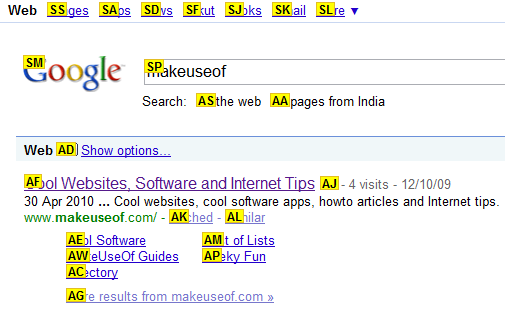
- Paspauskite „Enter“, kad atidarytumėte pažymėtą nuorodą dabartiniame skirtuke.
- Paspauskite „Ctrl“ + „Enter“, kad atidarytumėte pažymėtą nuorodą naujame skirtuke.
Plėtinys yra pakankamai intelektualus, kad žinotų, kada įvedate tekstą, ir reikia naudoti klavišą (,) tiesiogine prasme.
Jei esate geri su Vim arba „Vim“ gerbėjų, vien šis plėtinys lengvai užgožia kitus. Nors jis nepalaiko visų „Vim“ klavišų susiejimų (kaip tai gali būti?), Jis palaiko labiausiai paplitusius, kuriuos galima tiesiogiai pritaikyti naršyklėje.
Slinkimui galite naudoti klavišus „h“, „j“, „k“, „l“. „Gg“ pereiti į viršų, „G“ - slinkti į apačią. „/“, Kad įjungtumėte paieškos režimą, o pažįstamus „n“ ir „N“ - norėdami rasti kitą ir ankstesnį. Be daugelio tokių akivaizdžių įrišimų, „vimium“ taip pat prideda savo, pavyzdžiui, „H“ grįžta į istoriją ir „L“ žengia jus vienu žingsniu į priekį istorijoje. „J“ ir „K“ gali būti naudojami norint pereiti vieną skirtuką atitinkamai į kairę ir dešinę ir dar daugiau. Iš tikrųjų galite įvesti „?“, Kad gautumėte visų nuorodų apžvalgą.
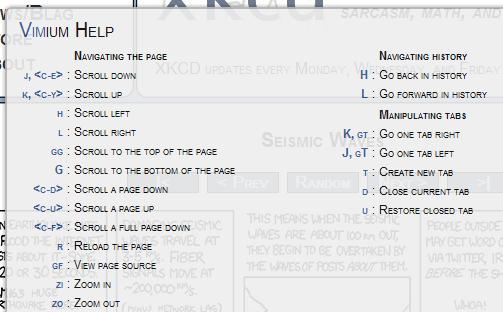
Be viso to, „Vimium“ taip pat siūlo aukščiau minėto klaviatūros naršymo pratęsimo siūlomas funkcijas. Tiesiog paspauskite klavišą „f“ arba „F“ ir jis parodys užuominą šalia kiekvienos spustelėtinos nuorodos arba įvesties valdiklio puslapyje. Įveskite užuominą ir būsite nukreipti į tą nuorodą arba valdymą.
Taip pat galite perdaryti šiuos sparčiuosius klavišus naudodami „Vimium“ nuostatas.
Šiek tiek pasisukę link pelės, „Yet Another Drag and Go“ leidžia atlikti daugybę operacijų, atliekant paprastą vilkimo operaciją. Galite atidaryti naujas nuorodas įgytame plane arba fone, atidaryti nuorodas prieš arba po dabartinio skirtuko, konvertuokite teksto nuorodas į URL, pasirinkite tekstą ir ieškokite vienoje iš skirtingų paieškos variklių arba pridėkite savo savo. Visa tai tereikia nuvilkti.
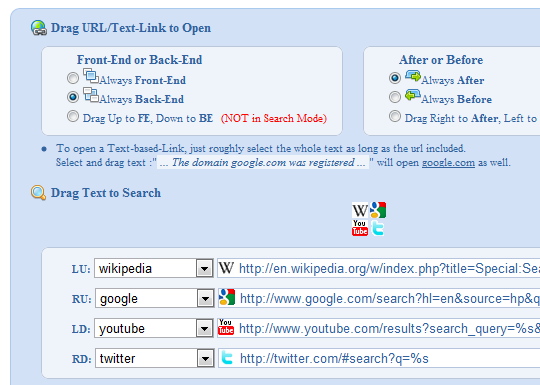
Per nustatymus galite pridėti savo paieškos variklius ir pagal savo skonį sukonfigūruoti kiekvienos iš jų nuvilkimo zonas.
Sklandūs gestai
Didesni pelės įspūdžiai yra sklandūs gestai. Pelės gestai, jei nesate susipažinę su sąvoka, leidžia jums piešti ekrane pele ir atlikti įvairius veiksmus, atsižvelgiant į jūsų nupieštą formą.
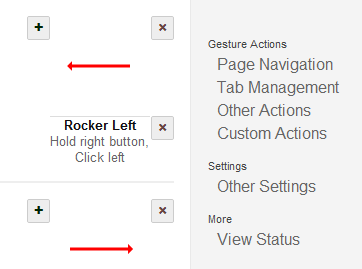
Be to, sklandžius gestus taip pat sudaro „Rocker“ navigacija, kuri leidžia naudoti tik pelės mygtukus, kad padarytumėte tokius dalykus kaip grįžimas į priekį ir atgal į istoriją. Laikydami nuspaustą dešinįjį pelės mygtuką ir paspaudę kairįjį mygtuką, grįšite į istoriją, taigi laikydami dešinįjį mygtuką ir nubrėždami liniją į kairę.
Gestus galite tinkinti apsilankę sklandžių gestų parinktyse.

Ar naršyklėje vienu metu galite atidaryti daugybę skirtukų? Jei taip, žinote, kaip sunku gali būti rasti tikslaus skirtuko, kurio ieškote, specialiai naudodami „Chrome“, kai skirtukai sumažinami iki vien tik pašnekesių, kai atidarote daug jų.
Sprendimas? Greiti skirtukai. Tiesiog paspauskite „Ctrl + M“ ir „Greiti skirtukai“ pateikia visų atidarytų skirtukų sąrašą, surūšiuotą pagal jų naudojimo tvarką.
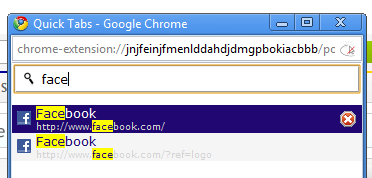
Norėdami greitai persijungti į norimą skirtuką, galite naudoti rodyklių klavišus, dar geriau - iš tikrųjų galite įvesti kai kuriuos simbolius jūsų ieškomas skirtukas, o „Greiti skirtukai“ ieškos pavadinime ir URL sąraše tik tuos skirtukus, kurie atitinka jūsų raides įvesta. Greitieji skirtukai taip pat stebi neseniai uždarytus skirtukus ir taip pat leidžia ieškoti ir atkurti uždarus skirtukus.
Tai jūs turite, tai yra mūsų pasiūlymai. Esame tikri, kad turite ir daug omenyje, todėl eikite į priekį ir nuskambėkite komentaruose su savo pasiūlymais!
Aš esu Varun Kashyap iš Indijos. Aš aistringai rašau kompiuterius, programavimą, internetą ir juos vairuojančias technologijas. Aš myliu programavimą ir dažnai dirbu su „Java“, PHP, AJAX ir kt. Projektais.

